苹果11怎样显示电池电量百分比 苹果iPhone 11电池百分比显示设置教程
更新时间:2023-10-20 14:55:31作者:yang
苹果11怎样显示电池电量百分比,苹果iPhone 11是一款备受欢迎的智能手机,该机的电池续航能力备受称赞,很多用户可能会对如何准确地查看电池电量百分比感到困惑。幸运的是苹果为我们提供了一种简单而有效的方法来显示电池电量的百分比。接下来我们将为大家介绍如何在iPhone 11上进行电池百分比的显示设置,让您时刻掌握手机的电量情况。无论是日常使用还是旅途中,这个设置都能帮助您更好地管理手机电池,避免意外耗尽电量的尴尬。让我们一起来了解吧!
步骤如下:
1.首先,我们点亮iPhone 11手机屏幕,可以看到桌面右上角电池没显示百分比。
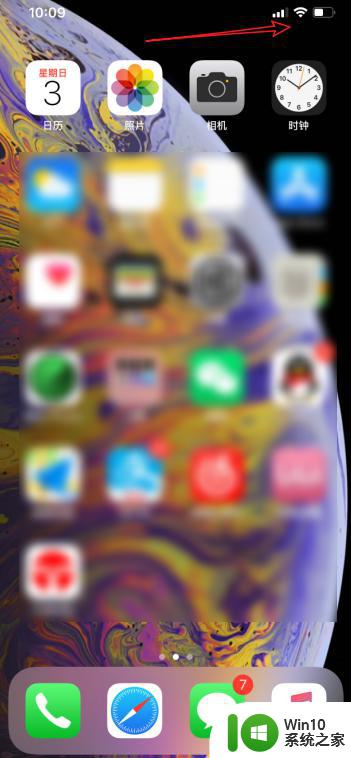
2.我们在如图所示屏幕右上角下拉

3.然后即可看到电池图标左边显示了百分比了
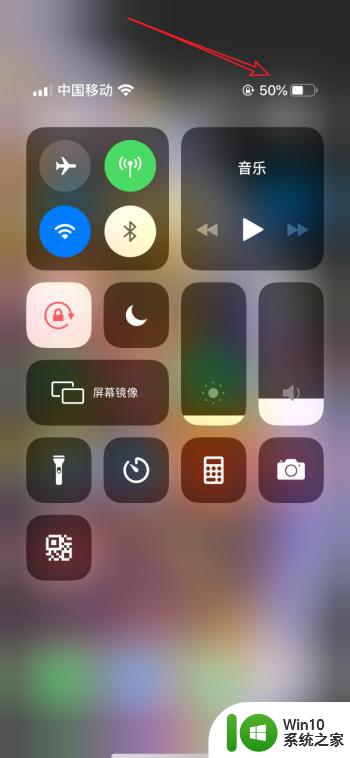
4.对于非全面屏的iPhone手机例如iPhone 6,7,8,可以在设置——电池中手动设置电池显示百分比。如图所示我们点击设置,电池设置
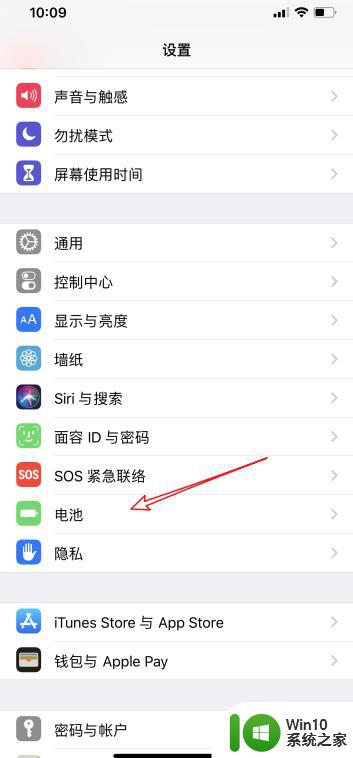
5.下图给出了iPhone 11和iPhone 6s的电池设置页面,可以看到由于iPhone 11刘海的存在,导致屏幕右上角没有多余的空间显示百分比,只能通过下拉屏幕才可以看到电池百分比
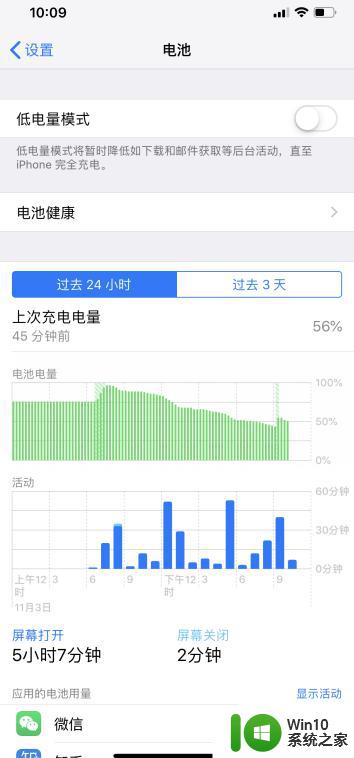
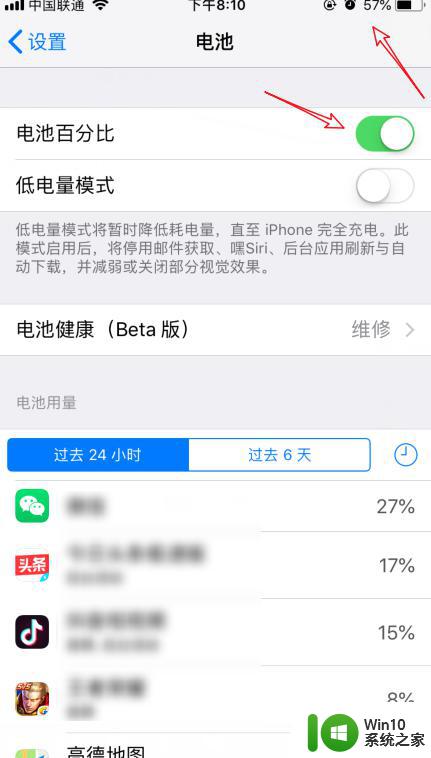
以上就是苹果11显示电池电量百分比的全部内容,如果有不了解的用户可以按照以上方法操作,希望对大家有所帮助。
苹果11怎样显示电池电量百分比 苹果iPhone 11电池百分比显示设置教程相关教程
- 苹果14如何显示电池电量百分比 苹果14显示电池电量百分比的教程
- 电池百分比怎么调出来苹果13 iphone13电池电量百分比显示方法
- 苹果电量显示百分比 Macbook如何在屏幕上显示电池百分比
- 电池百分比显示苹果 在苹果手机上怎么设置电量百分比显示
- 苹果12怎么设置电池100% 苹果12电池百分比设置方法
- vivo如何显示电量剩余百分比 vivo手机电量百分比显示的操作步骤
- 华为手机电量百分比怎么开 华为手机电量百分比如何显示
- 电量百分比怎么是黄色 手机电量显示变成黄色是什么意思
- wps饼图怎么设置让数值跟百分比同时显示 wps饼图数值与百分比同时显示设置方法
- oppo电池电量显示设置方法 oppo手机电池电量显示如何设置
- 苹果x电池怎么更换 苹果iPhone x电池寿命
- excel数据图表如何显示百分比 excel数据转换为图表后如何显示百分比
- U盘装机提示Error 15:File Not Found怎么解决 U盘装机Error 15怎么解决
- 无线网络手机能连上电脑连不上怎么办 无线网络手机连接电脑失败怎么解决
- 酷我音乐电脑版怎么取消边听歌变缓存 酷我音乐电脑版取消边听歌功能步骤
- 设置电脑ip提示出现了一个意外怎么解决 电脑IP设置出现意外怎么办
电脑教程推荐
- 1 w8系统运行程序提示msg:xxxx.exe–无法找到入口的解决方法 w8系统无法找到入口程序解决方法
- 2 雷电模拟器游戏中心打不开一直加载中怎么解决 雷电模拟器游戏中心无法打开怎么办
- 3 如何使用disk genius调整分区大小c盘 Disk Genius如何调整C盘分区大小
- 4 清除xp系统操作记录保护隐私安全的方法 如何清除Windows XP系统中的操作记录以保护隐私安全
- 5 u盘需要提供管理员权限才能复制到文件夹怎么办 u盘复制文件夹需要管理员权限
- 6 华硕P8H61-M PLUS主板bios设置u盘启动的步骤图解 华硕P8H61-M PLUS主板bios设置u盘启动方法步骤图解
- 7 无法打开这个应用请与你的系统管理员联系怎么办 应用打不开怎么处理
- 8 华擎主板设置bios的方法 华擎主板bios设置教程
- 9 笔记本无法正常启动您的电脑oxc0000001修复方法 笔记本电脑启动错误oxc0000001解决方法
- 10 U盘盘符不显示时打开U盘的技巧 U盘插入电脑后没反应怎么办
win10系统推荐
- 1 萝卜家园ghost win10 32位安装稳定版下载v2023.12
- 2 电脑公司ghost win10 64位专业免激活版v2023.12
- 3 番茄家园ghost win10 32位旗舰破解版v2023.12
- 4 索尼笔记本ghost win10 64位原版正式版v2023.12
- 5 系统之家ghost win10 64位u盘家庭版v2023.12
- 6 电脑公司ghost win10 64位官方破解版v2023.12
- 7 系统之家windows10 64位原版安装版v2023.12
- 8 深度技术ghost win10 64位极速稳定版v2023.12
- 9 雨林木风ghost win10 64位专业旗舰版v2023.12
- 10 电脑公司ghost win10 32位正式装机版v2023.12